هل تبحث عن طريقة سهلة واحترافية لتسجيل شاشة هاتفك الأندرويد بجودة عالية؟ 🎯 تطبيق AZ Screen Recorder لتسجيل الشاشة على أندرويد يمنحك كل الأدوات التي تحتاجها لتوثيق الفيديوهات، الألعاب، والشروحات خطوة بخطوة.
مع دعم دقة 1080p و60FPS، تسجيل الصوت الداخلي والخارجي، وأدوات تحرير مدمجة، يمكنك إنتاج مقاطع احترافية دون أي تعقيد. 💡 واجهته البسيطة والتحكم السلس يجعل تجربة إنشاء المحتوى أسرع وأكثر فعالية، حتى للمبتدئين.
في هذا الدليل الشامل، سنستعرض ميزات التطبيق، نصائح عملية، وأفضل طرق لتسجيل الشاشة بدون أي مشاكل، لتستمتع بتجربة احترافية على هاتفك الأندرويد. 📱✨
ما هو برنامج AZ Screen Recorder؟ 💡
AZ Screen Recorder هو تطبيق مجاني وسهل الاستخدام مصمم خصيصًا لتسجيل شاشة أجهزة الأندرويد. يتميز بقدرته على تصوير الفيديو بجودة عالية (HD و Full HD) دون الحاجة إلى صلاحيات الروت، ودون وجود علامة مائية. هذه الخصائص جعلته خيارًا مفضلًا للمستخدمين الذين يحتاجون إلى أداة تسجيل موثوقة وعملية.
أهم مميزات AZ Screen Recorder:
- تسجيل بجودة عالية: يدعم جودة فيديو تصل إلى 1080p.
- بدون علامة مائية: الفيديوهات الناتجة خالية من أي علامات مزعجة.
- مجاني تمامًا: معظم الميزات الأساسية متاحة مجانًا.
- سهولة الاستخدام: واجهة بسيطة وواضحة تناسب المبتدئين والمحترفين.
- تسجيل الصوت الداخلي والخارجي: يمكنك تسجيل صوت النظام وصوت الميكروفون في نفس الوقت.
- أدوات تحرير مدمجة: يتيح لك قص وتقليم الفيديو بعد التسجيل.
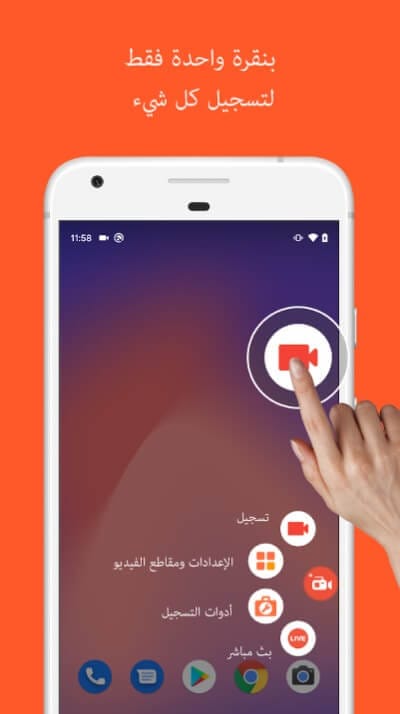
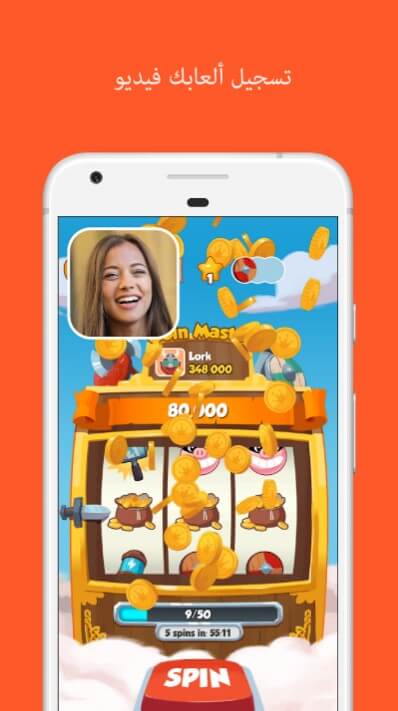
كيفية استخدام AZ Screen Recorder: دليل شامل خطوة بخطوة 🎯
الآن بعد أن تعرفت على أهمية التطبيق، لنتعمق في كيفية استخدامه بشكل فعّال. العملية بسيطة جدًا، ولن تستغرق منك سوى بضع دقائق.
الخطوة 1: تثبيت التطبيق
يمكنك تحميل التطبيق بسهولة من الموقع الرسمي أو عبر متجر Google Play:
🔗 تحميل AZ Screen Recorder من متجر Google Play
نصيحة: تأكد من تحديث التطبيق دائمًا للحصول على أحدث الميزات وتحسين الأداء. ⚡
الخطوة 2: فتح التطبيق وإعطاء الصلاحيات
بعد التثبيت، افتح التطبيق للمرة الأولى. سيطلب منك منح بعض الصلاحيات الضرورية، مثل “السماح بالظهور فوق التطبيقات الأخرى” و”الوصول إلى الميكروفون ومساحة التخزين”. وافق على هذه الصلاحيات لضمان عمل التطبيق بشكل صحيح.
الخطوة 3: ضبط الإعدادات قبل التسجيل
هذه الخطوة هي الأهم للحصول على أفضل جودة فيديو. اضغط على أيقونة الإعدادات (الترس) داخل الواجهة الرئيسية للتطبيق.
- دقة الفيديو (Resolution): اختر الدقة التي تناسبك، مثل 1920×1080 (Full HD) للحصول على أعلى جودة.
- معدل الإطارات (Frame Rate): Fps (Frames Per Second). اختر 60fps إذا كان هاتفك يدعمها، للحصول على فيديو سلس جدًا، خاصة عند تسجيل الألعاب.
- معدل البت (Bit Rate): اختر “Auto” أو قم بزيادتها للحصول على جودة أفضل، لكن انتبه فقد تزيد من حجم الملف.
- تسجيل الصوت: تأكد من تفعيل خيار “Record Audio” إذا كنت ترغب في تسجيل الصوت.
- مصدر الصوت: اختر “Internal Audio” لتسجيل صوت اللعبة أو التطبيق، أو “Microphone” لتسجيل صوتك، أو “Internal & Mic” لتسجيلهما معًا.
الخطوة 4: بدء التسجيل
بعد ضبط الإعدادات، ستظهر أيقونة عائمة صغيرة على جانب الشاشة. انقر عليها وستظهر لك قائمة خيارات.
- أيقونة الكاميرا: لبدء تسجيل الفيديو.
- أيقونة الكاميرا الفوتوغرافية: لالتقاط صورة للشاشة (لقطة شاشة).
اضغط على أيقونة الكاميرا، وستبدأ عملية العد التنازلي. بعد انتهاء العد، سيبدأ التسجيل.
الخطوة 5: إنهاء التسجيل والتحرير
لإيقاف التسجيل، اسحب شريط الإشعارات من الأعلى وانقر على زر الإيقاف (Stop). سيتم حفظ الفيديو تلقائيًا في مجلد “AZ Screen Recorder” داخل معرض هاتفك. يمكنك بعد ذلك استخدام أدوات التحرير المدمجة في التطبيق لقص الفيديو أو تحويله إلى GIF.
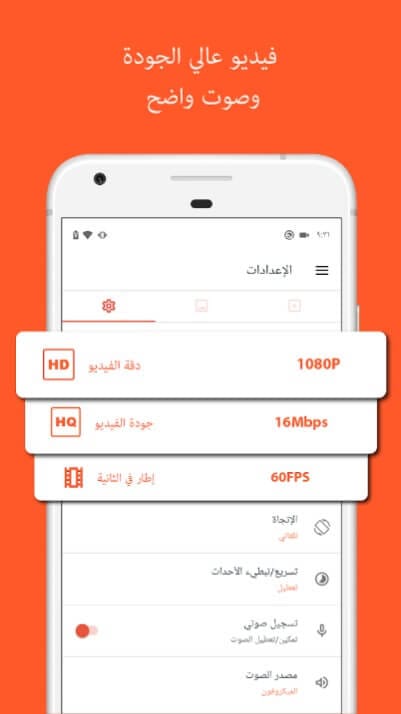
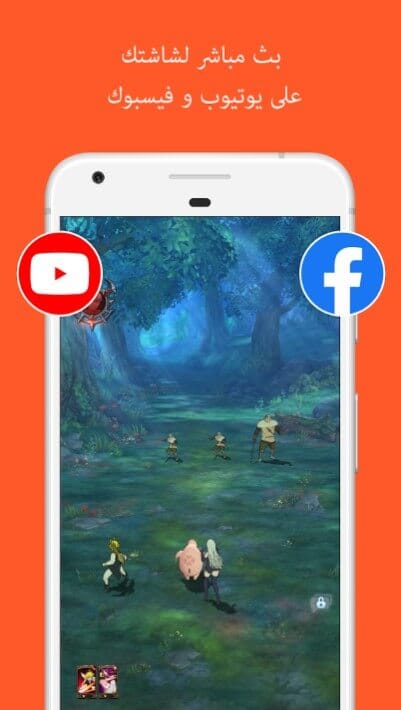
🎥 تعرّف ايضاً على مميزات تطبيق XRecorder لتسجيل الشاشة وتحرير الفيديو بجودة عالية على هاتفك وكيف يساعدك في إنتاج محتوى احترافي بسهولة.
📊 مقارنة AZ Screen Recorder ببرامج تصوير الشاشة الأخرى
لكي تتأكد من أن AZ Screen Recorder هو الخيار الأنسب لك، إليك مقارنة سريعة بينه وبين بعض المنافسين المشهورين.
| الميزة / التطبيق | AZ Screen Recorder | DU Recorder | Mobizen Screen Recorder |
| سهولة الاستخدام | ✅ ممتازة | ✅ جيدة | ✅ جيدة |
| العلامة المائية | ❌ لا يوجد | ✅ يوجد (يمكن إزالتها في النسخة المدفوعة) | ✅ يوجد (يمكن إزالتها في النسخة المدفوعة) |
| تسجيل الصوت الداخلي | ✅ نعم | ✅ نعم | ❌ لا يدعم (في بعض الإصدارات) |
| تحرير الفيديو | ✅ مدمج | ✅ مدمج | ✅ مدمج |
| الإعلانات | ❌ قليلة جدًا | ✅ كثيرة | ✅ كثيرة |
| الحجم | ✅ صغير | ❌ متوسط | ❌ كبير |
الأخطاء الشائعة عند استخدام مسجلات الشاشة وكيف تتجنبها ❌
1. انخفاض جودة الفيديو:
- الخطأ: عدم ضبط الدقة ومعدل الإطارات بشكل صحيح.
- الحل: قبل التسجيل، اذهب إلى إعدادات التطبيق واختر أعلى دقة ومعدل إطارات يدعمه هاتفك.
2. عدم تسجيل الصوت الداخلي:
- الخطأ: عدم تفعيل خيار تسجيل الصوت الداخلي في الإعدادات، أو استخدام هاتف لا يدعم هذه الميزة (في بعض الإصدارات القديمة من الأندرويد).
- الحل: تأكد من أن هاتفك يعمل بنظام أندرويد 10 أو أعلى، وفعّل خيار “Internal Audio” من الإعدادات.
3. تشنج الهاتف أو بطئه أثناء التسجيل:
- الخطأ: تسجيل فيديو بدقة عالية جدًا على هاتف ذو مواصفات ضعيفة.
- الحل: خفّض الدقة ومعدل الإطارات إلى مستوى يتناسب مع قدرات هاتفك للحفاظ على أداء سلس.
4. عدم ظهور الأيقونة العائمة:
- الخطأ: عدم منح التطبيق صلاحية “الظهور فوق التطبيقات الأخرى”.
- الحل: اذهب إلى إعدادات هاتفك، ثم “التطبيقات”، ابحث عن AZ Screen Recorder، ثم “صلاحيات التطبيق” وفعّل هذا الخيار.
🔗 اكتشف ايضاً مميزات NewPipe بديل يوتيوب بدون إعلانات مع تحميل الفيديوهات لتجربة مشاهدة مريحة وخالية من الإزعاج.
الخاتمة والتوصيات 🔚
يعتبر تطبيق AZ Screen Recorder على أندرويد أداة مثالية لكل من يريد توثيق نشاطاته على الهاتف بدقة واحترافية، سواء لتصميم الشروحات، الألعاب، أو العروض التقديمية. بفضل واجهته البسيطة وميزات التسجيل المتقدمة مثل جودة الفيديو العالية، التسجيل بالصوت الداخلي والخارجي، وإمكانية التعديل السريع، يصبح التطبيق خيارًا لا غنى عنه للمستخدمين المحترفين والمبتدئين على حد سواء.
💡 توصياتنا:
- احرص على ضبط جودة الفيديو وحجم الإطار قبل البدء بالتسجيل لضمان أفضل تجربة.
- استغل ميزة التسجيل مع الصوت الداخلي لتوثيق الألعاب أو التطبيقات التعليمية بدقة.
- استخدم أدوات التحرير المدمجة لقص وتعديل الفيديو مباشرة بعد التسجيل لتوفير الوقت.
- احتفظ بنسخ احتياطية من تسجيلاتك على التخزين السحابي لتجنب فقدان أي محتوى مهم.
- تابع تحديثات التطبيق باستمرار للاستفادة من الميزات الجديدة وتحسين الأداء.
🎯 نصيحة: دمج تسجيل الشاشة مع التوضيحات الصوتية أو التعليقات النصية يزيد من احترافية المحتوى ويجعله أكثر جذبًا للمشاهدين، خصوصًا عند نشره على منصات التواصل أو قنوات التعليم الإلكتروني.





